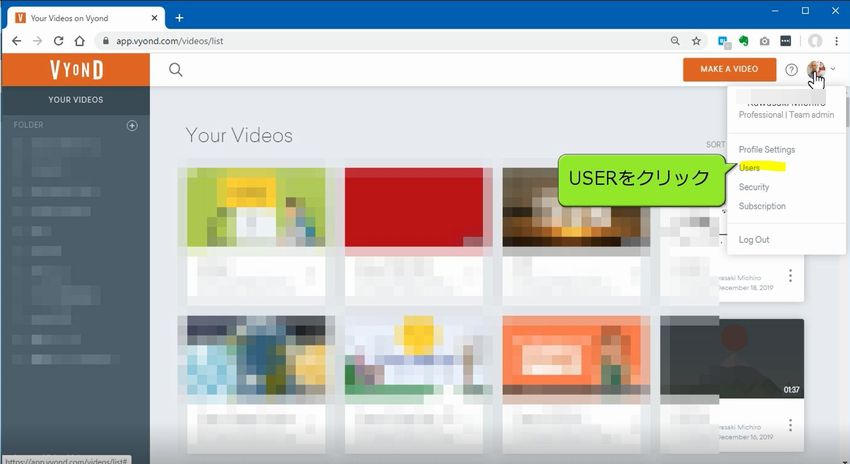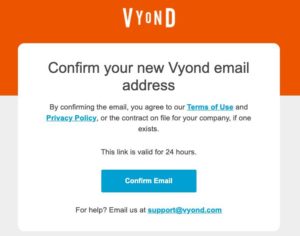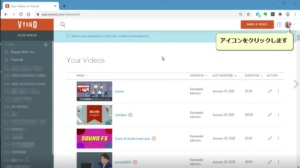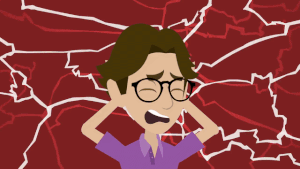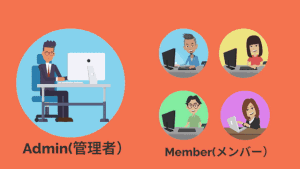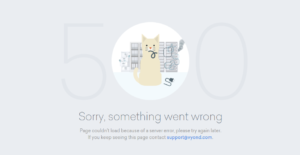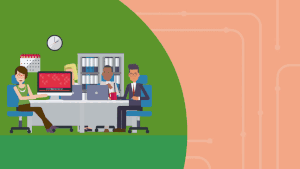VYONDのログイン用のEmailアドレスを変更する方法です。
体験版の時は個人アドレスをしようしていたが、購入後は会社のアドレスに変更したい
担当者のログイン用Emailアドレスを変えたいというようなときに以下の変更方法を参考にしてください。
なお、管理者が変更になる場合は、弊社までご連絡ください。サポートや契約期間のお知らせ等、弊社からの連絡先を変更させていただきます。
注意事項 その1:すでにVONDを使用している、または、すでに体験版が登録されている場合変更できません。
変更したいEmailアドレスにて、すでにVONDを使用している場合、または、すでに体験版が登録されている場合はそのEmaillアドレスには変更できません。
注意事項 その2:SSO(シングルサインオン)の場合変更はできません!
「Sign up with Google」 または「Sign up with Office 365」でアカウントを設定された場合は以下の方法ではEmailアドレスの変更はできません。弊社サポートまでお問い合せください。
また単独のSSOアカウントから別のSSOアカウントへの変更はセキュリティ上できません。
★SSOとは、パスワードのセキュリティを強力にするための設定(シングルサインオン)です。
注意事項 その3:SSOの解除を行うと再度SSOの設定はできません
弊社サポートにお問合せいただければ、SSOの設定からEmailログインへの変更は可能です。
ただし、一度SSOを解除すると再度SSOの設定はできません。
注意事項 その4:Emailログイン方式からSSO方式への変更もできません
同じEmailアドレスでもメール方式からSSO方式には変更できません。またチームアカウントではEmailログイン方式とSSO方式は混在できません
SSO方式とメール方式は以下の図の通りです。ご確認下さい
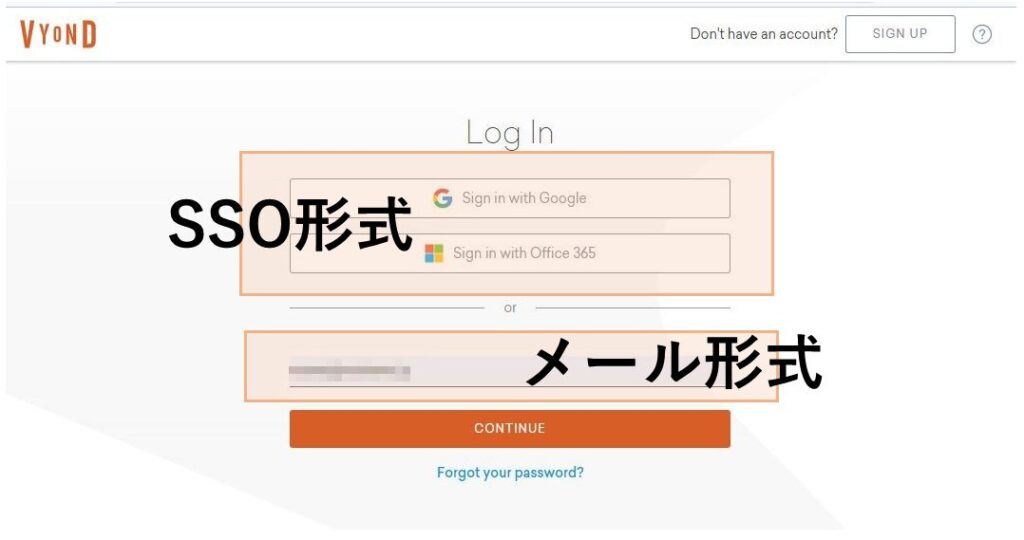
Emailアドレスの変更方法(動画マニュアル)
E-mailを変更しても、VYONDのデータはそのまま保存されていますので、ご安心ください。
必ずお読みください ログインにご利用のEmailアドレスの変更手順
VYONDにログイン後、
1) 右上のプロフィールアイコンのところをクリックして、プルダウンメニューから、
2)[Profile Settings]を選択します
3) [Login Preferences]の項 [Email address]の行の右側にある[EDIT]の文字をクリックします
(この[EDIT]のメニューがないときは変更できないアカウントメソッドです。ご了承ください)
4) 表示される[New Email]欄に新アドレスを入力します
5) [Password]欄に、現在のパスワードを入力します
(その下に reCAPTCHA が表示されていれば、指示に従います)
6)[SEND VERIFICATION]をクリックします
5~10分で新アドレスに英文の確認メールが届きます ※@vyond.com からの英文Emailです.迷惑メールになっていないかご確認ください
7) メールの中の[Verify]あるいは[Confirm Email]をクリックします
8) ブラウザが開いてメッセージ(英文)が表示されたときは、 規約とプライバシーポリシーを確認してチェックボックスにチェックをいれて同意します。
[UPDATE EMAIL ADDRESS]をクリックします
9) ログインして確認します。
うまくログインできないときは、一旦、以前のEmailアドレスでログインします。
Profile Settings の画面上に「Login Preferences updated」と表示されて[Email address]の行は新しいEmailアドレスにかわっています。
次回以降のログインは新しいEmailアドレスをご利用ください。
上記手順の1)と2)で、emailアドレスが切り替わっているかどうか確認できます
ご購入時の注意
ご購入、ご注文の際に記入いただいたログインのEmailアドレスは、 ウェブデモからの認証完了をお知らせするメールが届くまで、変更しないでください。変更すると認証ができなくなります。
管理者が変更になる場合は弊社までご連絡ください(重要)
IDの変更に伴い、管理者が変更になる場合は、弊社までご連絡ください。サポートや契約期間のお知らせ等、弊社からの連絡先を変更させていただきます。
シートの追加 削除についてはこちらをご覧ください
パスワードの変更方法
ログインパスワードの変更はこちらのページをご参考にして行ってください。